正在检查你是否正在进行外部测试
外部测试是在设备上运行 Windows 10 Insider Preview 内部版本的过程。 我们知道,有时很难判断你是否正在外部测试并成功接收更新,但有一些快速而简单的方法可以知道你的设备使用的是哪个预览体验成员版本以及你的 Windows 预览体验成员设置是什么。
若要查看频道的最新内部版本号,检查外部测试中心。
检查水印
如果你使用的是 Insider Preview 版本,则应能够在桌面右下角看到一个水印,该水印位于任务栏中的时间和日期上方,确切地指示你运行的是哪个版本的 Windows。
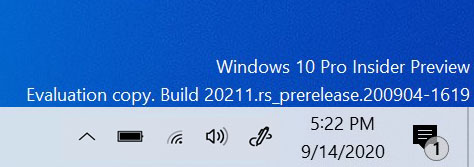
但有时,随着 Beta 频道和版本预览频道中的内部版本接近零售版,这种情况会消失。 如果你认为你正在外部测试,但看不到水印,请通过以下方法之一检查你使用的是哪个版本。
在“设置”中查看“关于”
还可以在“设置”的“关于”部分中查看设备所在的 Windows 版本。 转到 “设置>系统>关于>Windows 规范 ”,查看设备所在的版本、版本和操作系统版本。
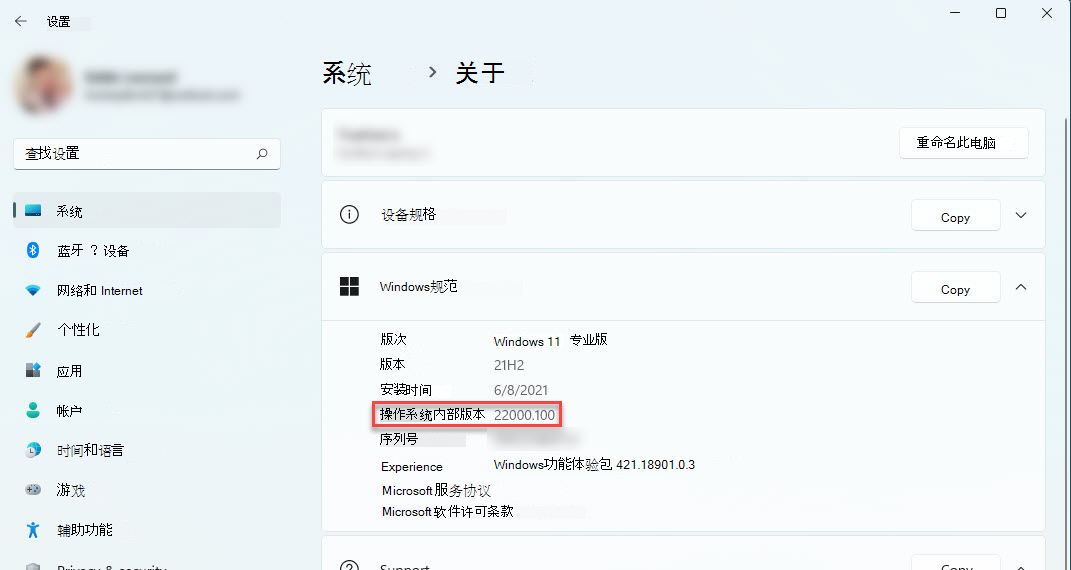
运行 winver 命令
需要一种快速、简单的方法来拉取 Windows 详细信息? 只需在任务栏上的搜索中键入 winver ,然后选择它即可运行命令。 将打开一个窗口,告知你使用的是哪个版本和 Insider Preview 版本。
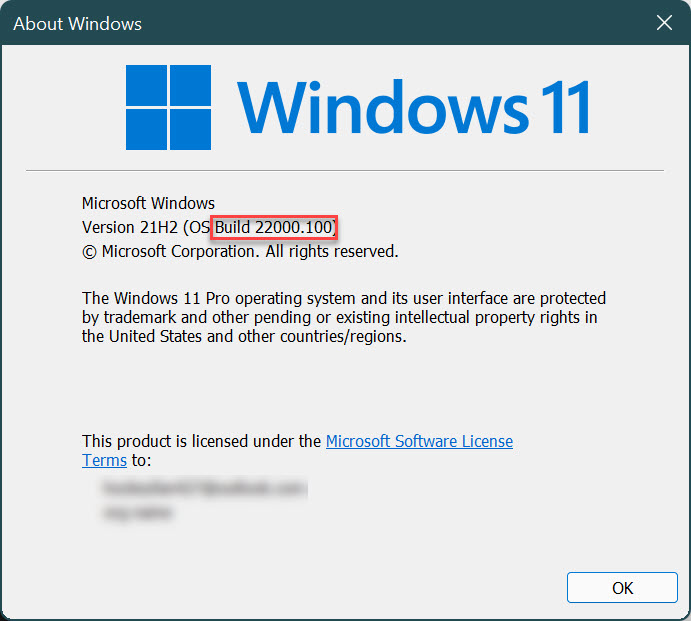
使用 PowerShell 检查生成
希望使用 PowerShell 检查生成? 在设备上打开 PowerShell,并在提示符中键入:
- Get-WmiObject win32_operatingsystem |选择“版本”
按 Enter,它将拉取设备所在的版本。 集中的最后一个数字是你正在使用的 Insider Preview 版本。
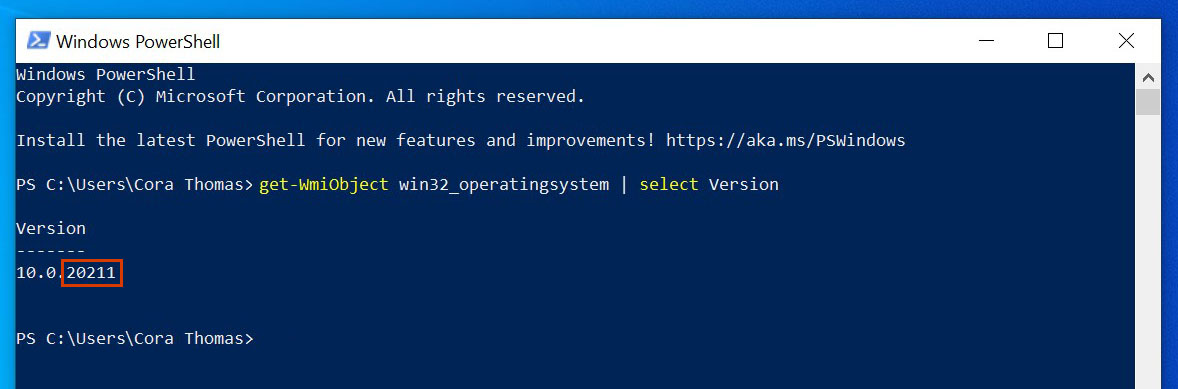
双重检查 Windows 预览体验成员设置
如果检查设备信息后发现你未使用预期的版本,请确保 Windows 预览体验计划设置正确。 转到“设置”>Windows Upadate>Windows 预览体验计划,以检查注册的预览体验成员帐户是否已连接并且你位于正确的频道中。 详细了解我们的频道以及你期望在每个频道中看到的内容。
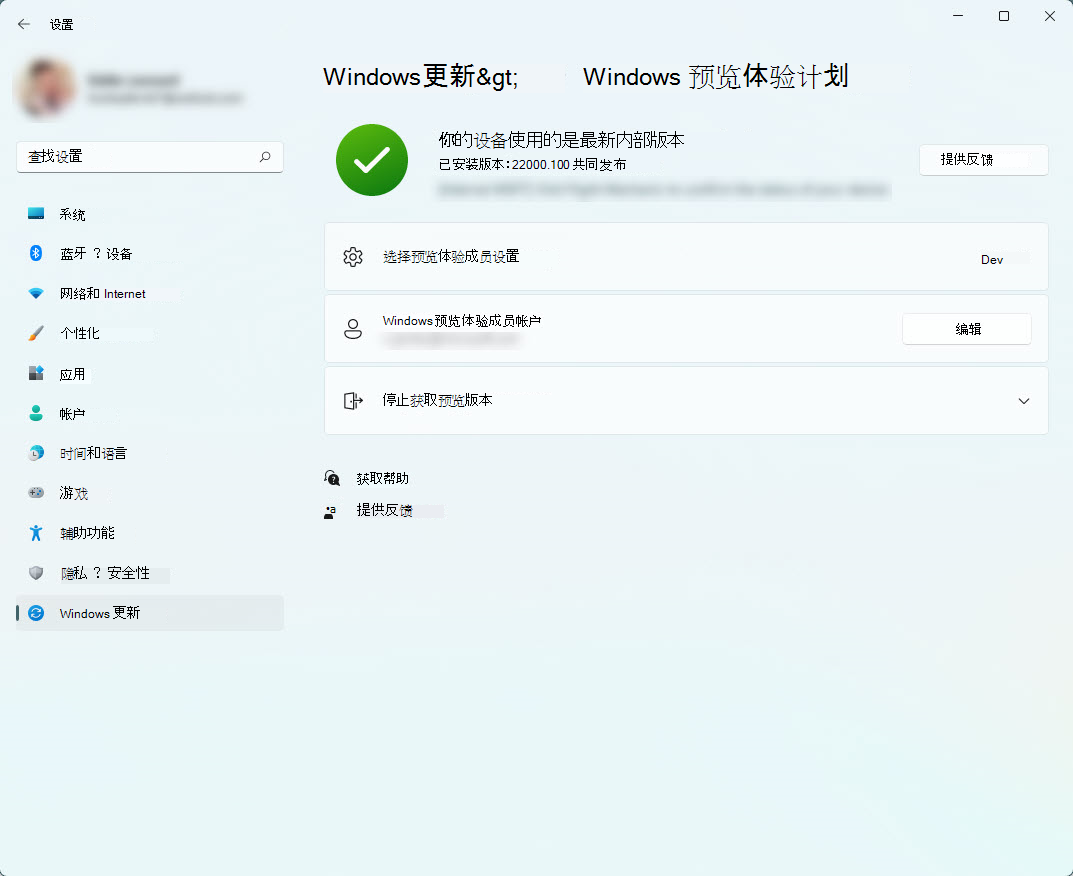
如果所有内容看起来都正确,但你仍未收到更新,检查我们的故障排除部分,以获取修复更新的更多帮助。